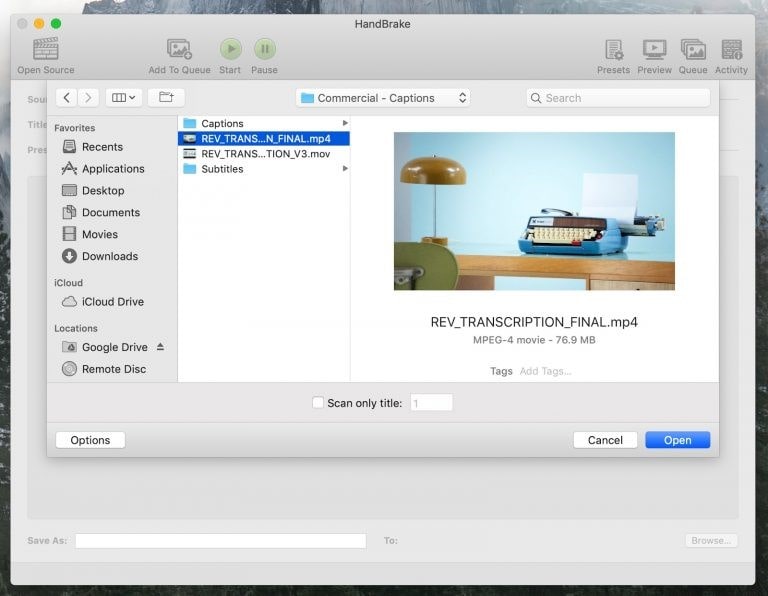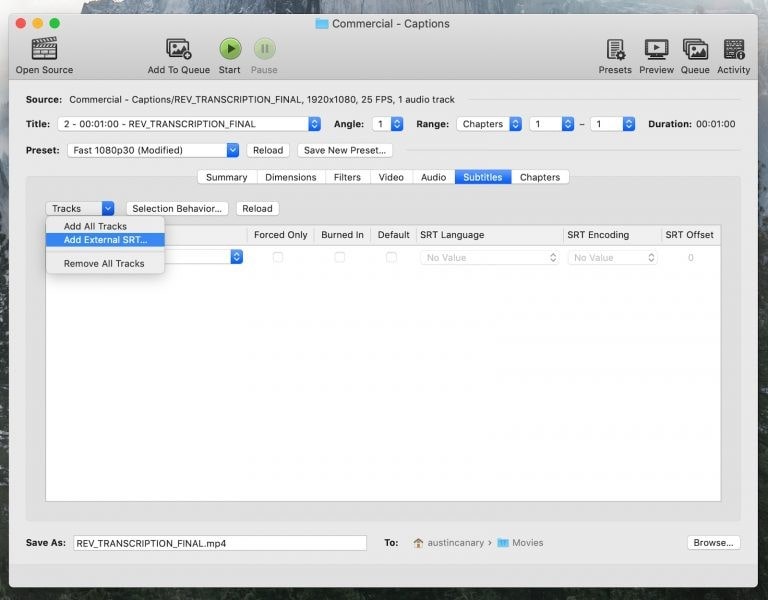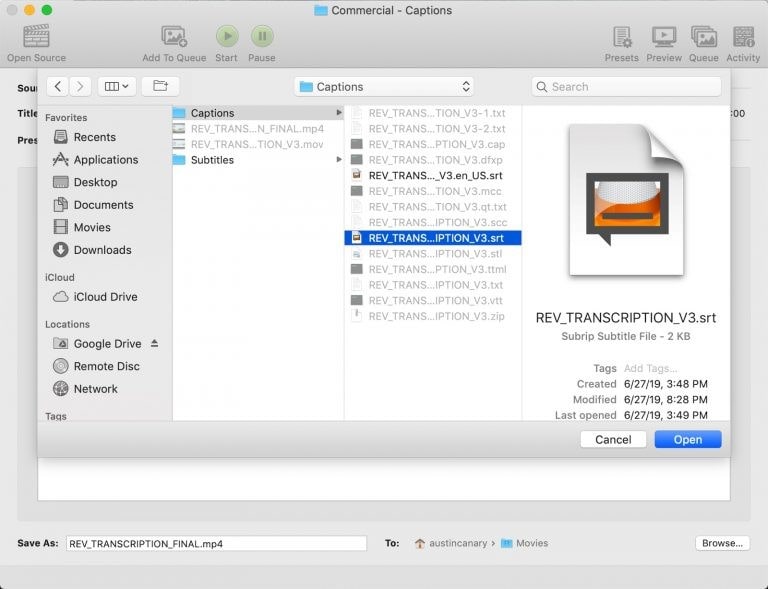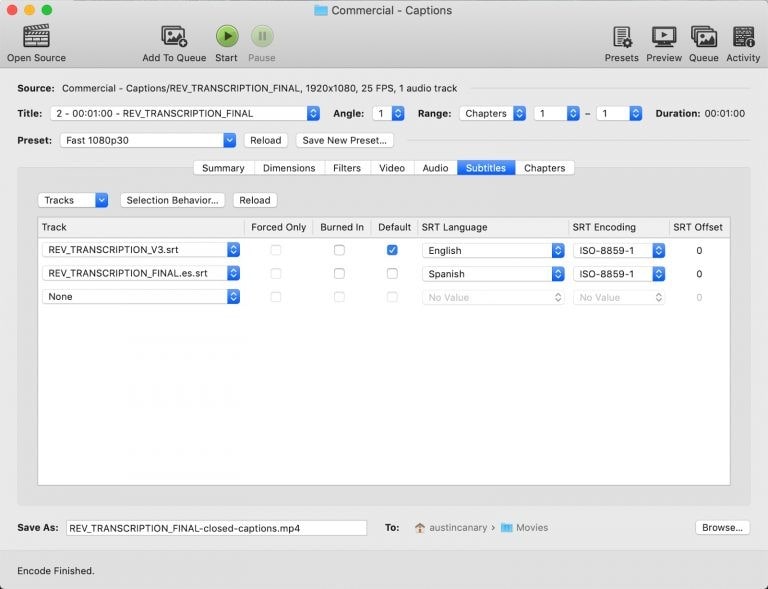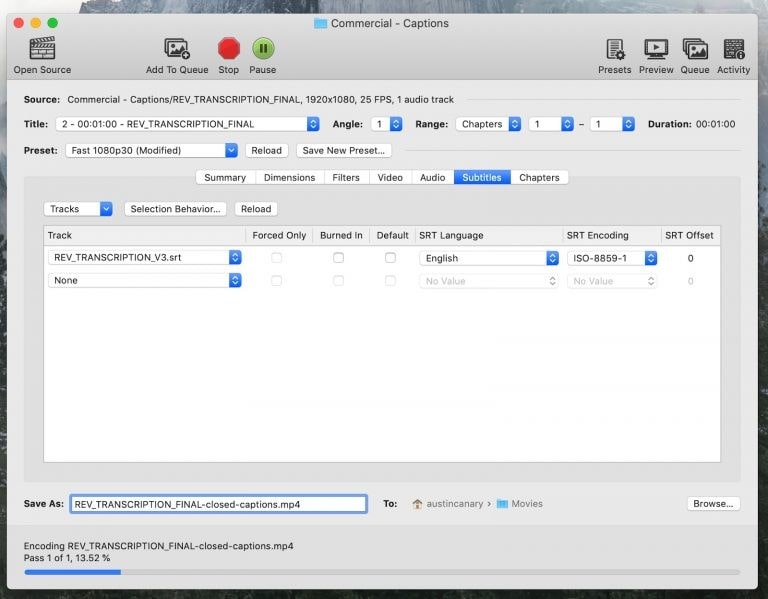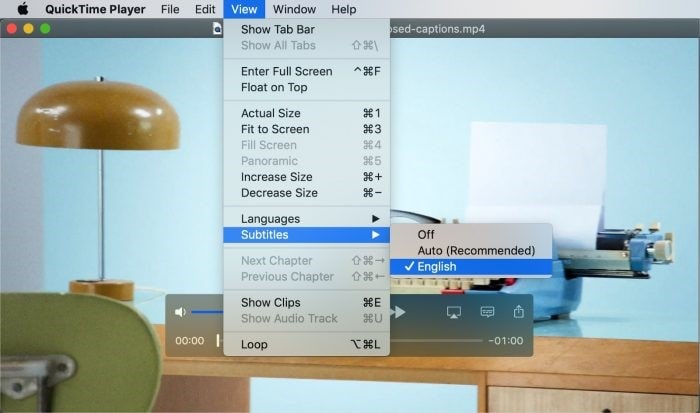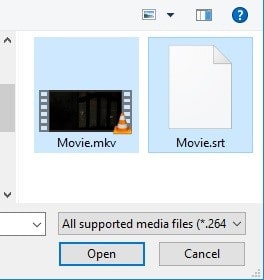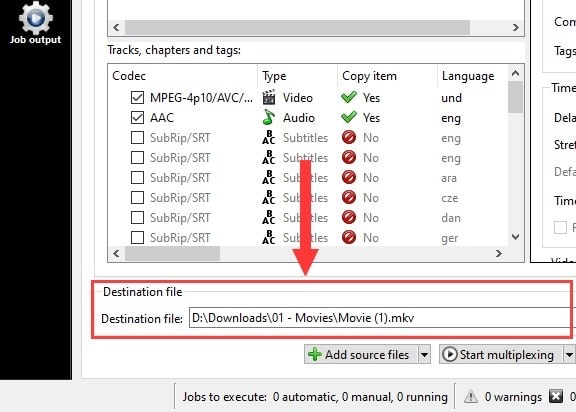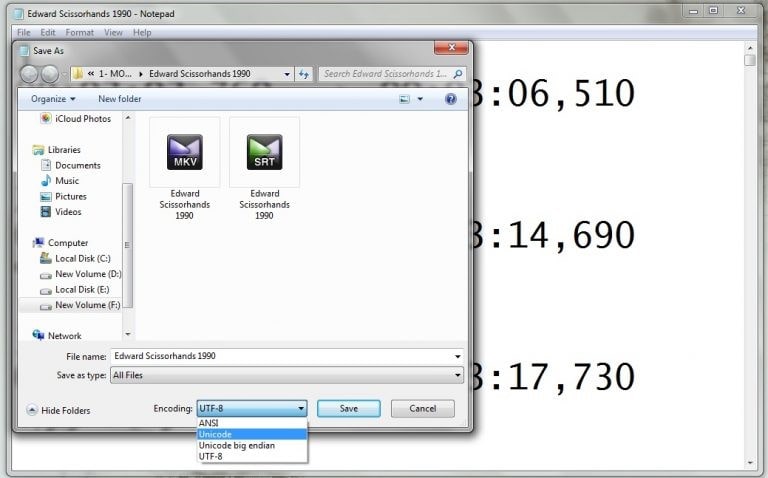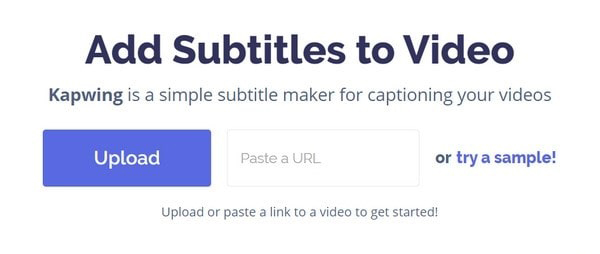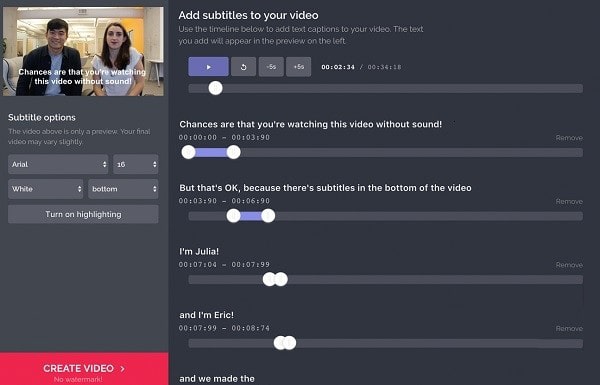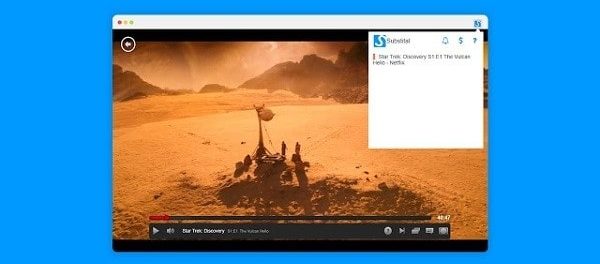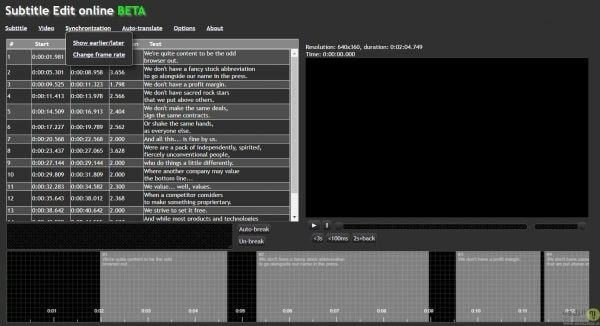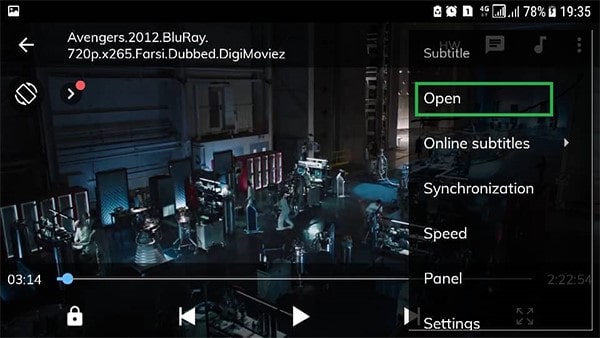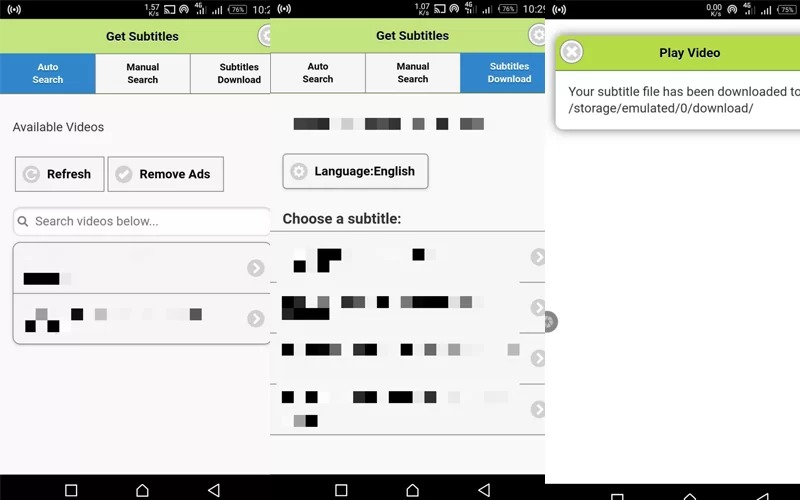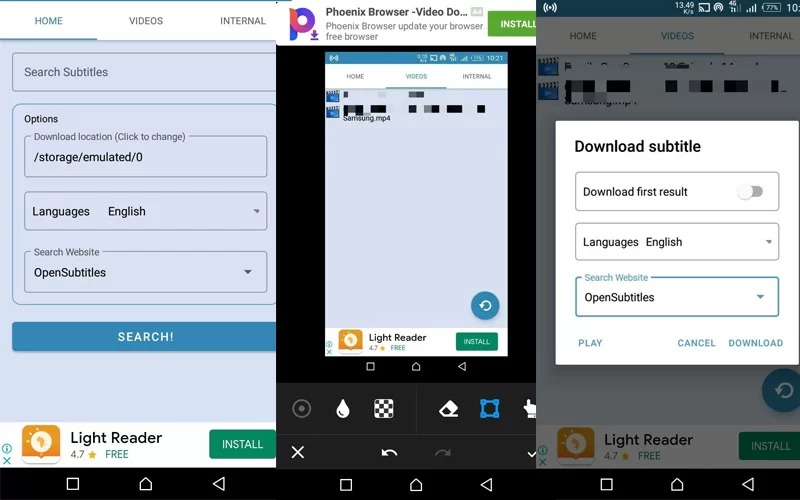آموزش جامع چسباندن زیرنویس به فیلم در کامپیوتر و اندروید

چسباندن زیرنویس به فیلم یکی از آموزش های کاربردی برای جهان امروز است. فیلم های بسیار زیادی در کشور های مختلف تولید می شوند که به شهرت جهانی رسیده و به سبب زیبایی یا جنبه آموزشی آنها در تمام کشور ها از آنها استقبال می شود. عمر محدود انسان این توانایی را به ما نمی دهد تا بر روی تمام زبان های دنیا مسلط باشیم بنابراین استفاده از زیرنویس برای فیلم ها لازم است. از طرفی زیرنویس به افراد ناشنوا کمک می کند تا بتوانند فیلم های دلخواه خود را تماشا کنند. همراه چیکاو باشید.
تولیدکنندگان فیلم ها نیز هزینه کافی برای تولید کردن فیلم های چند زبانه و با چند ترجمه مختلف ندارند. اگر شما جز سازنده زیرنویس برای ویدئو خود یا دیگران هستید نیز به احتمال زیاد به دنبال نرم افزار های موجود در این زمینه می باشید. از طرفی شما می توانید با تماشای فیلم و سریال های ملل دیگر، مرز ها را در هم شکسته و با زیبایی های جهان و فرهنگ های مختلف آشنا شوید.
برای تنظیم یا اجرای ترجمه فیلم ها نرم افزار های بسیار خوبی برای اندروید و کامپیوتر وجود دارند که در این مقاله به طور کامل به آنها می پردازیم. برای آشنایی کامل با تمام روش های موجود برای اضافه کردن زیرنویس به فیلم، همراه چیکاو باشید.
نرم افزار چسباندن زیرنویس به فیلم در کامپیوتر
1. نرم افزار چسباندن زیرنویس به فیلم Handbrake
برنامه Handbrake یکی از محبوب ترین نرم افزار های موجود برای افزودن ترجمه به فیلم است. این برنامه را دانلود و نصب کرده و سپس مراحل زیر را طی کنید.
مرحله اول: باز کردن فیلم
فیلم مورد نظر خود را در Handbrake اجرا کنید. برای این منظور از بخش Open Source پنجره Finder را باز کرده و فایل ویدئویی مورد نظر خود را انتخاب و اجرا کنید.
مرحله دوم: باز کردن زیرنویس ( SRT)
برای افزودن فایل SRT به برنامه Handbrake مراحل زیر را دنبال کنید.
در سربرگ Subtitle سمت چپ صفحه منوی کشویی Tracks را باز کنید. در این منو گزینه دوم یعنی Add external SRT را انتخاب کرده تا پنجره Finder برای شما باز شود.
در این مرحله می توانید فایل مورد نظر خود را درون برنامه داشته باشید.
مرحله سوم: انتخاب زبان درست
در این مرحله باید توجه داشته باشید که از بخش SRT Language زبان درست برای فایل SRT انتخاب کنید.
مرحله چهارم: چسباندن زیرنویس به طور دائم
اگر قصد دارید که زیرنویس موجود برای همیشه به فیلم شما اضافه شود گزینه Burned In را انتخاب کنید. توجه داشته باشید که با انتخاب این قابلیت ترجمه برای همیشه و به طور دائم به فیلم شما چسبیده می شود. این نرم افزار برای هر فایل ویدئویی تنها یکبار گزینه Burned In را نمایش می دهد. بنابراین قبل از انتخاب آن از سالم بودن زیرنویس خود مطمئن شوید.
مرحله پنجم: ذخیره نهایی فایل ویدئویی با زیرنویس چسبیده
برای Export کردن فایل فیلم در این نرم افزار مراحل زیر را دنبال کنید.
پس از مراجعه به پنجره Browse نام و محل ذخیره فایل خود را انتخاب کنید. سپس با انتخاب گزینه Add to Queue و بعد از آن Start فایل مورد نظر شما انتشار داده می شود.
مرحله ششم: اجرای فایل در Media Player
در این مرحله شما می توانید با اجرای فیلم خود بر روی یکی از برنامه های Media Player آن را با زیرنویس تماشا کنید. برای فعال سازی نمایش ترجمه فیلم ها از منو View به بخش Quicktime رفته و گزینه Subtitle را فعال کنید.
2. نرم افزار چسباندن زیرنویس به فیلم MKVToolNix
علاوه بر Handbrake نرم افزار برنامه خوبی دیگری برای افزودن زیرنویس به فیلم موجود است. نام این برنامه MKVToolNix بوده و محبوبیت بسیار زیادی بین کاربران دارد. علت استقبال کاربران از این دو برنامه رابط کاربری مناسب و استفاده آسان از آنها می باشد. برای استفاده از این نرم افزار جدید ادامه مقاله را مطالعه کنید.
مرحله اول: نصب و اجرای برنامه
نرم افزار MKVToolNix یک برنامه بسیار خوب برای ویرایش و ادغام فیلم هاست. این برنامه رایگان را دانلود کرده یا نسخه Portable را اجرا کنید.
مرحله دوم: به چند نکته بسیار مهم زیر توجه کنید!
- مطمئن شوید که فایل زیرنویس در همان پوشهی فایل ویدیویی MKV قرار دارد.
- فایل زیرنویس را با فایل ویدئو خود هم نام کنید.
- به فرمت فایل زیرنویس خود توجه کنید. فرمت صحیح برای این نوع فایل SRT , Sub و یا Idx می باشد.
مرحله سوم: باز کردن فایل
در این مرحله ضمن مراجعه به بخش Open فایل فایل ویدیویی MKV و فایل های ترجمه خود را به برنامه اضافه کنید. همچنین می توانید به کمک گزینه Destination file که پایین صفحه قرار دارد، محل ذخیره نهایی فایل خود را مشخص کنید.
مرحله چهارم: ادغام دو فایل
برای ادغام فایل ویدئویی و ترجمه فیلم گزینه Start multiplexing را در قسمت پایینی صفحه پیدا کرده و انتخاب کنید. بعد از انجام این مرحله می توانید در برنامه های پخش کننده ویدئو، فیلم خود را با زیرنویس چسبیده تماشا کنید.
چسباندن زیرنویس به فیلم برای پخش در تلویزیون
در این قسمت از مقاله قصد داریم تا شما را با 5 روش رایگان و کاربردی برای آماده سازی و تنظیم زیرنویس در تلویزیون آشنا کنیم. این آموزش ها کاملا گام به گام بوده و کمک شایانی به شما می کنند.
همانطور که ابتدای مقاله گفته شد استفاده از زیرنویس نه تنها به عنوان ترجمه بلکه برای گویش های مختلف فیلم های فارسی، سریال هایی که کیفیت صدای کمی دارند، افراد کم شنوا و ناشنوا کاربرد دارد. احتمالا تصور می کنید که افزودن زیرنویس به فایل های ویدئویی در گوشی و لپ تاپ به مراتب ساده تر از تلویزیون است. به همین دلیل ما در این بخش روش های متنوع تری را به شما معرفی می کنیم تا بتوانید از آنها استفاده کنید.
روش اول:
این روش بسیار ساده و کاربردی است. شما باید ویدئو ها و زیرنویس های خود را با یک نام کاملا مشابه ( اما فرمت استاندارد هر فایل) در یک فولدر با همان نام ذخیره کنید. به ذخیره درست فایل ها با نام فیلم حتما توجه داشته باشید. سپس فولدر ایجاد شده را از طریق USB به تلویزیون متصل کنید و از تماشای فیلم خود به همراه زیرنویس لذت ببرید.
روش دوم:
اگر روش اول برای شما پاسخگو نبود ناامید نشوید. در مرحله دوم نیز یک روش بسیار ساده و عالی به شما آموزش می دهیم. برای این کار مراحل زیر را دنبال کنید:
- فایل زیرنویس خود را با Notepad اجرا کنید.
- بدون اعمال هیچگونه تغییری از منو File گزینه save as را کلیک کنید. در پنجره جدید از قسمت Encoding که منو کشویی آن پایین صفحه قرار دارد، گزینه Unicode را انتخاب کنید.
نکته مهم در این روش همانند روش اول این است که نام فایل ویدئویی و زیرنویس حتما باید مشابه یکدیگر باشد. تنها تفاوت در نام این دو فایل بخش فرمت آنهاست.
روش سوم: افزودن زیرنویس در تلویزیون سامسونگ با استفاده از نرم افزار
برای فعال کردن این قابلیت در تلویزیون های سامسونگ دو روش بسیار ساده وجود دارد.
1. افزودن زیرنویس با دکمه Subtitle
در این روش به طور مداوم دکمه Subtitle را فشار دهید تا زیرنویس مورد نظر شما افزوده شود.
برای حذف زیرنویس از دکمه های دکمهی Cancel یا Return استفاده کنید.
2. افزودن زیرنویس با دکمه Info
دکمه Info را در کنترل خود پیدا کنید. حین پخش فیلم این دکمه را فشار دهید. بعد از نمایش زیرنویس ها به کمک دکمه بالا و پایین بین آنها سوییچ کرده و با دکمه های چپ و راست زبان آن را تغییر دهید.
روش چهارم: چسباندن زیرنویس در تلویزیون سونی به کمک نرم افزار
برای انجام این کار گام های زیر را طی کنید:
- گام اول: فشردن دکمه Home
- گام دوم: انتخاب گزینه Settings در پایین صفحه
- گام سوم: انتخاب Digital set-up و سپس Subtitle set-up
- گام چهارم: در گزینه های نمایش داده شده در Subtitle Setting، گزینه مورد نظر خود را انتخاب کنید. نمایش گزینه ها براساس کشور محل زندگی شما ممکن است با اندکی تغییر نمایش داده شود.
راهنما:
Off | خاموش کردن Subtitle
Basic | نمایش زیرنویس
For hard of hearing | کمکهای تصویری با زیرنویس برای افراد با مشکل شنوایی
Primary preferred language | انتخاب زبان اول
Secondary preferred language | انتخاب زبان دوم
روش پنجم: پخش زیرنویس در تلویزیون ال جی ( LG )
برای تنظیم زیرنویس در تلویزیون های شرکت ال جی با دکمه Home کنترل خود وارد بخش تنظیمات ( Settings) شده و در قسمت Accessibility گزینه مربوط به آوردن زیرنویس فیلم یعنی را انتخاب کنید. نام انگلیسی این گزینه Subtitle می باشد. Subtitle را در حالت روشن ON قرار دهید.
سایت چسباندن زیرنویس به فیلم
احتمالا برای شما هم پیش آمده است که یک فیلم را با زبان اصلی به صورت انلاین تماشا کنید. در این صورت چگونه می توان زیرنویس فیلم آنلاین را تنظیم کرد؟ برای پاسخ به این سوال چند روش کاربردی و رایگان وجود دارد. با چیکاو همراه باشید تا این مراحل را گام به گام به شما توضیح دهیم.
روش اول: پخش زیرنویس روی فیلم آنلاین با Kapwing
وبسایت Kapwing یک سایت رایگان و با رابط کاربری مناسب برای افزودن زیرنویس به فیلم است. به کمک این سایت می توانید برای فیلم های خود زیرنویس نوشته یا فایل های SRT خود را آپلود کنید. این سایت با رابط کاربری بسیار خوبی که دارد امکان تغییر رنگ، سایز، فونت و… را نیز برای شما فراهم می کند.
برای این منظور آدرس ویدئو خود را در کادر آبی رنگ آپلود کرده و از تمامی امکانات جذاب این سایت بهره ببرید.
روش دوم: گذاشتن زیرنویس روی فیلم آنلاین با Substital
مرورگر های کروم و فایرفاکس به افزونه ای به نام Substital مجهز می باشند. برای استفاده از این افزونه بر روی مرورگر دلخواه خود به وبسایت Substital مراجعه کرده و یکی از دو گزینه Get For Chrome یا Get For Firefox را انتخاب کنید. (گزینه اول برای آوردن زیرنویس روی مرورگر کروم و گزینه دوم برای پخش زیرنویس روی مرورگر فایرفاکس است).
روش سوم: آوردن زیرنویس روی فیلم آنلاین از طریق ابزار Nikse
ابزار Nikse یکی از قدرتمند ترین گزینه های آنلاین موجود برای چسباندن زیرنویس فیلم است. برای استفاده از Nikse مراحل زیر را انجام دهید:
- اجرای برنامه Nikse
- انتخاب گزینه New از سربرگ Subtitle
- افزودن ویدئو جدید از طریق بخش Video ( آپلود لینک ویدئو یا فایل آن)
نرم افزار چسباندن زیرنویس به فیلم اندروید
برای افزودن زیرنویس به فیلم در گوشی های اندرویدی دو دسته اقدام متفاوت وجود دارد. در دسته اول بدون نرم افزار و به صورت خودکار زیرنویس مرب.ط به ویدئو تنظیم می شود. در روش دوم برنامه های پخش زیرنویس فیلم معرفی خواهند شد.
تنظیم به صورت خودکار:
روش اول
تنظیم زیرنویس بر روی دستگاه هایی که از رابط کاربری اندروید پشتیبانی می کنند بسیار اسان و سریع انجام می شود. برای این روش تنها کافی است که فایل زیرنویس خود را که با فرمت SRT دانلود کرده اید، مشابه با نام فیلم مورد نظر خود ذخیره کنید.
تنظیم با نرم افزار:
برخی از اپلیکیشن های اندرویدی با استفاده از اسم فیلم، زیرنویس آنها را به طور خودکار برای شما جستجو می کنند. هر چه نام فایل ویدئویی به اسم فیلم مشابه تر باشد دقت سرچ شما نیز بالاتر می رود. به همین دلیل قبل از آشنایی با روش های زیر اول نام ویدئو های خود را ویرایش کرده و به اسم اصلی فیلم تغییر دهید.
روش دوم: چسباندن زیرنویس به فیلم با نرم افزار VLC
برنامه VLC این امکان را به شما می دهد تا زیرنویس های خود را با فرمت SRT در دیوایس های اندروید به فیلم خود اضافه کنید. این روش به صورت دستی انجام شده و به شرح زیر است:
- برنامه VLC را نصب کنید.
- فیلم مدنظر خود را با VLC اجرا کنید.
- برای نمایش کلید پخش کننده روی صفحه یک ضربه بزنید.
- اگر زیرنویس را از قبل دانلود کرده اید، در منوی پایین سمت چپ، که به شکل یک مستطیل کوچک است، subtitle file را انتخاب کنید.
- به محل ذخیر فایل رفته و آن را به فیلم خود بچسبانید.
- اگر زیرنویس را از قبل دانلود نکرده اید، در منوی پیش رو و برای دانلود زیرنویس Download subtitles را انتخاب کنید. در لیست نمایش داده شده زیرنویس مد نظر خود را پیدا کرده و روی آن ضربه بزنید.
روش سوم: افزودن زیرنویس به فیلم در اندروید به صورت خودکار با MX Player
- برنامه MX Player را دانلود و نصب کنید.
- نرم افزار را اجرا کرده و پوشه ویدئو را باز کنید.
- پس از باز شدن پنجره دانلود روی سه نقطه مربوط به تنظیمات ویدئو خود کلیک کنید.
- در پنجره باز شده گزینه Subtitle Search را انتخاب کنید.
- برنامه MX Player لیستی از زیرنویس ها را به شما نمایش می دهد.
- با انتخاب گزینه Online subtitles لیستی از زیرنویس ها در اختیار شما قرار می گیرد که می توانید آنها را دانلود کنید.
- پس از دانلود، زیرنویس به طور خودکار در ویدئو شما نمایش داده می شود.
- برای تنظیم زیرنویس با برنامه MX Player در صورتی که زیرنویس را قبلا دانلود کرده اید، ابتدا فایل زیرنویس دانلود شده را انتخاب کنید.
- سپس نام آن را دقیقا مشابه با نام فیلم بگذارید.
- برنامه MX Player را اجرا کرده و از Menu گزینه Subtitle را انتخاب کرده و با ضربه زدن روی Open آن را باز کنید.
- از تماشای فیلم با زیرنویس لذت ببرید.
روش چهارم: آوردن زیرنویس با نرم افزار Get Subtitles
اگر به دنبال یک راه سریع و دقیق برای افزودن زیرنویس به فیلم در گوشی موبایل خود هستید Get Subtitles برای شما انتخاب بسیار مناسبی است. نحوه استفاده از این برنامه به شرح زیر است:
- برنامه Get Subtitles را اجرا کنید.
- برای جستجو بین فیلم های موجود به صورت خودکار ” Auto Search” و برای جستجوی دستی گزینه ” Manual Search” را انتخاب کنید.
- برای آوردن زیر نویس روی فیلم در حال پخش ضربه زده و روی گزینه Subtitles Download کلیک کنید.
- زیرنویس دلخواه و زبان ترجه را انتخاب کرده و از تماشای فیلم لذت ببرید.
روش پنجم: گذاشتن زیر نویس در اندروید به وسیله Subtitle Downloader
نرم افزار Subtitle Downloader نیز براساس نام فیلم به شما امکان جستجوی آنلاین زیرنویس فایل ویدئویی در حال اجرا را می دهد. شما با استفاده از این برنامه می توانید نام فایل ویدئویی خود را ویرایش کنید. این قابلیت باعث می شود که سرچ دقیق تری داشته باشید.
جمع بندی
ما در این مقاله سعی کردیم تا گلچین بهترین سایت ها و برنامه های چسباندن زیرنویس به فیلم را به شما ارائه دهیم. روش های ارائه شده برای تنظیم زیرنویس و ترجمه فیلم های زبان اصلی در پلتفرم اندروید و PC و تلویزیون می باشد. در این بین چند سایت کاربردی و رایگان نیز معرفی شد. امیدوارم که این مقاله برای شما کارا و اثربخش باشد. اگر با مشکل مربع نمایش دادن زینویس مواجه شدید مقاله حل مشکل مربع بودن زیرنویس در Kmplayer مطالعه کنید.
تجربه خود را از استفاده از برنامه های اضافه کردن زیرنویس در کامپیوتر و اندروید با ما به اشتراک بگذارید. چنانچه سوالی در این زمینه دارید با کارشناس های ما در بخش کامنت در ارتباط باشید. . برای دسترسی به سایر آموزش ها به دسته بندی مقالات آموزشی سربزنید.